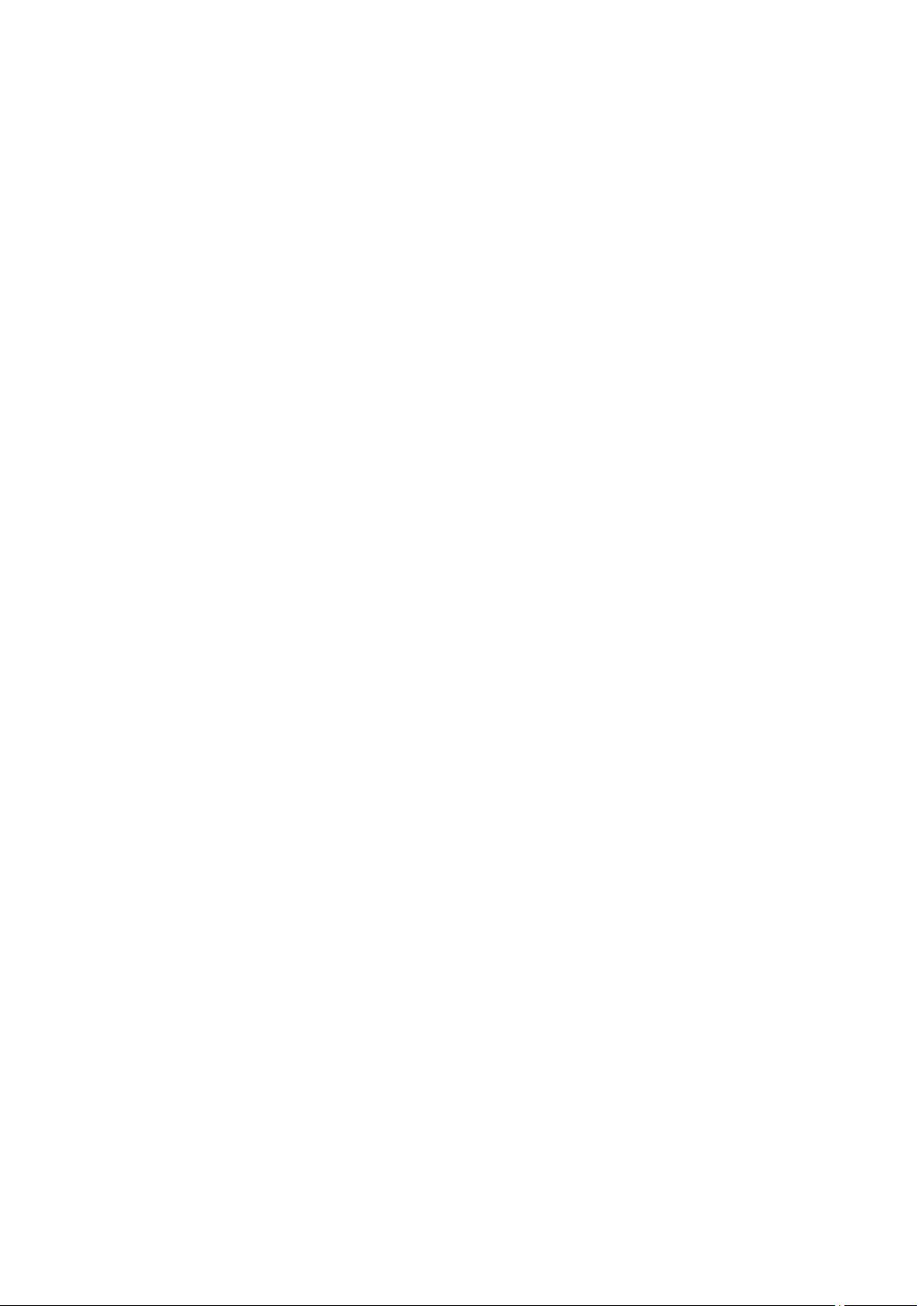Vue快速实现:1分钟打造右键菜单
版权申诉
64 浏览量
更新于2024-08-21
收藏 17KB DOCX 举报
"这篇文档介绍了如何在Vue.js项目中快速实现右键菜单功能,通过使用第三方库vue-contextmenujs,可以高效简洁地满足这一需求。文档包含四个主要部分:效果图、安装、代码实现和自定义样式,以及最后的总结。作者强调了避免重复开发,利用现有插件来提高开发效率。"
### 效果图
文档中提到的效果图展示了右键菜单在实际应用中的样子,可能包括多个可点击的选项,每个选项有相应的文字描述,有的还带有图标。
### 安装
实现Vue右键菜单的第一步是安装`vue-contextmenujs`库。这可以通过两种常见的包管理工具完成:
1. 使用npm(Node Package Manager):
```bash
npm install vue-contextmenujs
```
2. 或者使用yarn:
```bash
yarn add vue-contextmenujs
```
### 代码实现
安装完成后,需要在Vue项目中引入并注册该插件。在你的主应用文件(通常是`main.js`或类似的入口文件)中添加以下代码:
```javascript
import Vue from 'vue';
import Contextmenu from 'vue-contextmenujs';
Vue.use(Contextmenu);
```
然后,在具体的Vue组件中,可以通过监听`@contextmenu`事件来触发右键菜单的显示,并定义相应的处理函数来实现菜单项的功能。例如:
```html
<template>
<div style="width: 100vw; height: 100vh" @contextmenu.prevent="onContextmenu"></div>
</template>
<script>
export default {
methods: {
onContextmenu(event) {
this.$contextmenu({
items: [
// 菜单项配置数组
],
});
},
},
};
</script>
```
在这个例子中,`onContextmenu`方法会被调用当用户右键点击组件,然后调用`$contextmenu`方法来展示菜单。
### 自定义样式
`vue-contextmenujs`允许开发者自定义菜单的样式。你可以通过CSS或者Vue的样式绑定来改变菜单的外观,例如更改字体、颜色、背景等。具体实现方式通常会涉及类名的选择和样式的覆盖。
### 总结
文档的总结部分可能提到了利用这个插件能够帮助开发者快速实现右键菜单功能,减少开发时间,并且可以方便地进行样式定制,以适应不同项目的需求。通过这种方式,开发者可以更专注于业务逻辑,而不是基础功能的实现。
### 示例代码
在文档的示例代码中,以Element UI的图标为例,创建了一个包含多个选项的右键菜单,其中有些选项带有图标和分隔符,还有子菜单结构。例如:
```javascript
items: [
{ label: "返回(B)", onClick: () => { /*...*/ } },
{ label: "前进(F)", disabled: true },
{ label: "重新加载(R)", divided: true, icon: "el-icon-refresh" },
// 其他菜单项...
],
```
每个菜单项都包含了`label`(显示文本)、`onClick`(点击回调函数)和其他可选属性,如`disabled`(是否禁用)、`divided`(是否添加分隔线)和`icon`(图标类名)。对于包含子菜单的项,可以通过`children`属性定义子菜单的结构。
### 实际应用
这样的右键菜单功能适用于各种场景,比如在富文本编辑器中提供操作选项,或者在地图应用中提供地点选择等功能。通过灵活配置菜单项,开发者可以轻松适应不同的业务需求。
2021-12-29 上传
2021-12-29 上传
2021-12-30 上传
2021-12-29 上传
2021-12-29 上传
2021-12-29 上传
2021-12-30 上传
2021-12-29 上传
2021-12-29 上传